Numeravimas „Excel“ reiškia, kad langelyje pateikiami skaičiai, kurie yra panašūs į serijos numerius į kurią nors lentelę. Akivaizdu, kad tai gali būti padaryta ir rankiniu būdu, užpildžius dvi pirmąsias langelius skaičiais ir nuvilkus iki lentelės pabaigos, kuri „Excel“ automatiškai užpildys seriją arba mes galime Norėdami įterpti eilutės numerį kaip serijos numerį į duomenis arba lentelę, naudokite formulę = ROW ().
Numeravimas „Excel“
Tuo metu, kai dirbate su „Excel“, yra keletas nedidelių užduočių, kurias reikia atlikti pakartotinai, ir jei žinome teisingą būdą tai padaryti, jos gali sutaupyti daug laiko. Skaičių generavimas „Excel“ yra tokia užduotis, kuri dažnai naudojama dirbant. Serijos numeriai vaidina labai svarbų vaidmenį „Excel“ programoje. Tai apibrėžia unikalią kiekvieno jūsų duomenų įrašo tapatybę.
Vienas iš būdų yra pridėti serijos numerius rankiniu būdu „Excel“. Tačiau gali būti skaudu, jei turite šimtų ar tūkstančių eilučių duomenis ir turite įvesti jų eilutės numerį.
Šis straipsnis apims įvairius būdus tai padaryti.
Kaip automatiškai pridėti serijos numerį „Excel“?
Yra daug būdų, kaip generuoti „Excel“ eilučių skaičių.
- „Fill Handle“ naudojimas
- Naudojant „Fill Series“
- Funkcijos ROW naudojimas
# 1 - Užpildymo rankenos naudojimas
Tai identifikuoja šabloną iš kelių jau užpildytų langelių ir tada greitai panaudojo tą schemą, kad užpildytų visą stulpelį.
Paimkime žemiau pateiktą duomenų rinkinį.

Pirmiau nurodytam duomenų rinkiniui mes neturime įrašyti serijos. Atlikite šiuos veiksmus:
- A3 langelyje įveskite 1, o langelyje A4 - 2.
- Pasirinkite abi ląsteles pagal toliau pateiktą ekrano kopiją.

- Kaip matome, aukščiau pateiktoje ekrano kopijoje parodytas nedidelis kvadratas, suapvalintas raudona spalva, vadinama „Excel“ užpildymo rankena.
- Užveskite pelės žymeklį ant šio kvadrato ir dukart spustelėkite užpildymo rankenėlę.
- Jis automatiškai užpildys visas langelius iki duomenų rinkinio pabaigos. Žr. Žemiau pateiktą ekrano kopiją.

- Kaip užpildymo rankena identifikuoja modelį ir atitinkamai užpildykite atitinkamas langelius tuo modeliu.
Jei duomenų rinkinyje yra tuščia eilutė, užpildymo rankena veiks tik iki paskutinės gretimos ne tuščios eilutės.
# 2 - „Fill“ serijos naudojimas
Tai leidžia geriau kontroliuoti duomenis, kaip įvedami serijos numeriai.
Tarkime, kad turite žemesnį studentų balų skaičių.

Atlikite toliau nurodytus veiksmus, kad užpildytumėte „Excel“ serijas:
- A3 langelyje įveskite 1.
- Eikite į skirtuką NAMAI. Redagavimo skyriuje spustelėkite parinktį Užpildyti, kaip parodyta žemiau esančioje ekrano kopijoje.

- Spustelėkite išskleidžiamąjį meniu Užpildyti. Jis turi daug galimybių. Spustelėkite „Serija“, kaip parodyta toliau pateiktoje ekrano kopijoje.

- Jis atidarys dialogo langą, kaip parodyta žemiau esančiame ekrano kopijoje.
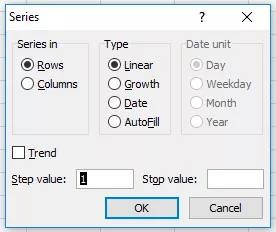
- Skiltyje „Serija“ spustelėkite „Stulpeliai“. Žr. Žemiau pateiktą ekrano kopiją.

- Įveskite reikšmę lauke „Stop vertė“. Šiuo atveju iš viso turime 10 įrašų; įveskite 10. Jei praleisite šią vertę, parinktis „Užpildyti seriją“ neveiks.
- Įveskite Gerai. Tai užpildys eilutes serijos numeriais nuo 1 iki 10. Žr. Žemiau pateiktą ekrano kopiją.

# 3 - Funkcijos ROW naudojimas
„Excel“ turi įmontuotą funkciją, kurią taip pat galima naudoti „Excel“ eilučių numeravimui. Norėdami gauti „Excel“ eilutės numeraciją, pirmame žemiau pateiktame langelyje įveskite šią formulę:

- Funkcija EILĖ pateikia dabartinės eilutės „Excel“ eilutės numerį. Aš atėmiau iš jo 3, kai pradėjau duomenis iš 4 -osios. Taigi, jei jūsų duomenys prasideda nuo 2 -osios eilutės, iš jų atimkite 1.
- Žiūrėkite žemiau pateiktą ekrano kopiją. Naudojant = ROW () - 3 formulę

Vilkite šią formulę kitoms eilutėms, o galutinis rezultatas rodomas žemiau.

Naudojant šią formulę numeracijai naudinga tai, kad jei ištrinsite įrašą iš savo duomenų rinkinio, jis nesukels numeracijos. Kadangi funkcija EILĖ nenurodo jokio langelio adreso, ji automatiškai prisitaikys, kad suteiks teisingą eilutės numerį.
Ką reikia atsiminti apie „Excel“ numeravimą
- „Fill Handle“ ir „Fill Series“ parinktys yra statinės. Jei perkelsite ar ištrinsite bet kurį duomenų rinkinio įrašą ar eilutę, eilutės numeris atitinkamai nepasikeis.
- Funkcija ROW pateikia tikslią numeraciją, jei iškirpate ir nukopijuojate duomenis „Excel“.









